史上最全Excel快捷键大全
- 格式:doc
- 大小:115.50 KB
- 文档页数:11
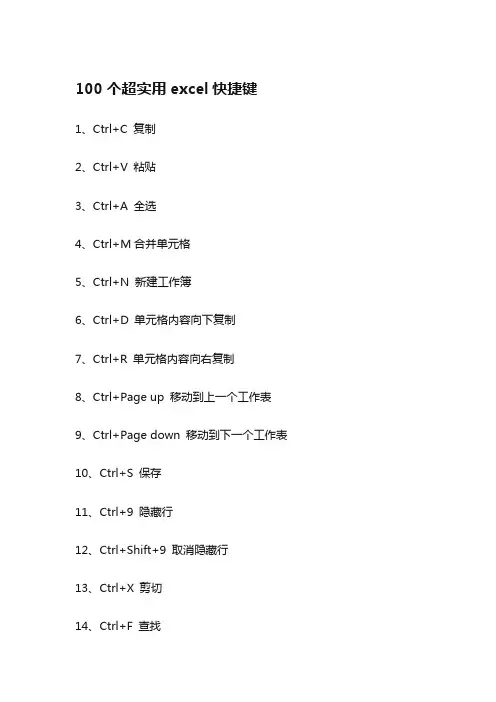
100个超实用excel快捷键1、Ctrl+C 复制2、Ctrl+V 粘贴3、Ctrl+A 全选4、Ctrl+M合并单元格5、Ctrl+N 新建工作簿6、Ctrl+D 单元格内容向下复制7、Ctrl+R 单元格内容向右复制8、Ctrl+Page up 移动到上一个工作表9、Ctrl+Page down 移动到下一个工作表10、Ctrl+S 保存11、Ctrl+9 隐藏行12、Ctrl+Shift+9 取消隐藏行13、Ctrl+X 剪切14、Ctrl+F 查找16、Ctrl+Z 撤销17、Ctrl+S 保存18、Ctrl+1 设置单元格格式19、Ctrl+B 字体加粗20、Ctrl+I 斜体21、Ctrl+F3 打开名称管理器22、Ctrl+G 定位23、Ctrl+Home 将单元格移动到工作表开始处24、Ctrl+End 将单元格移动到使用过的区域右下角25、Ctrl+[ 选中当前公式中直接引用的单元格26、Ctrl+] 选中直接引用当前公式所在的单元格27、Ctrl+Shift+7 添加外边框28、Ctrl+T 创建表格29、Ctrl+箭头键定位到边缘单元格31、Ctrl+U 字体加下滑线32、Ctrl+5 设置文字删除线33、Ctrl+Shift+~ 设置常规数字格式34、Ctrl+Shift+@ 设置时间格式35、Ctrl+Shift+# 倾斜36、Ctrl+Shift+$ 设置货币格式37、Ctrl+Shift+% 设置百分比格式38、Ctrl+; 输入当前日期39、Ctrl+Shift+; 输入当前时间40、Ctrl+F1 显示功能区41、Ctrl+F4 关闭工作簿42、Ctrl+A 调出函数参数对话框43、Ctrl+0 隐藏列44、Ctrl+Shift+A 完整参数提示45、Ctrl+Shift+F3 选定区域创建名称46、Ctrl+Shift+{ 选中当前公式直接引用和间接引用的单元格47、Ctrl+Shift+} 选中直接引用和间接引用当前单元格公式所在的单元格48、Ctrl+Shift+- 删除边框49、Ctrl+Shift+O 选中带批注单元格50、Ctrl+Shift+U 展开编辑栏51、F3 打开粘贴名称对话框52、F4 切换单元格引用53、F5 定位54、F12 另存为55、Alt+= 自动求和56、Alt+Enter 单元格内换行57、Alt,H,O,N 文本转换数值58、Alt,N,I 插入超链接59、Alt,H,FW,F 冻结单元格60、Alt,H,O,H 调整行高61、Alt,H,O,W 调整列宽62、Alt,H,I,C 插入行63、Alt,H,D,C 删除行64、Alt,W,F,C 冻结行65、Alt,W,F,F 冻结拆分窗格66、Alt,H,B,A 所有框线67、Alt,H,B,N 删除所有框线68、Alt,H,B,B 双底框线69、Alt,H,B,R 右侧框线70、Alt,H,E,M 删除批注71、Alt+向下箭头展开筛选项的下拉菜单72、Alt+Space打开控件菜单73、Shift+F11 插入新工作表74、Shift+Enter 光标移到前一个单元格75、Page Up 向上移动一个屏幕的内容76、Page Down 向下移动一个屏幕的内容77、Alt+Page Down 向右移动一个屏幕的内容78、Alt+Page Up 向左移动一个屏幕的内容79、Shift+Home将所选区域扩展到当前行的开始处80、Shift+方向键以一个单元格为单位扩展选中区域81、Shift+F6 在工作表、缩放控件、任务窗格和功能区之间切换82、Shift+Tab 移动到前一个未锁定的单元格83、Shift+F3 调出插入函数对话框84、Tab 移到下一个单元格85、Ctrl+Shift+Space在数据区域内,为选中当前区域;当前区域无数据时,选中整个工作表86、Ctrl+Shift+Tab 切换到前一个选项卡87、Ctrl+E智能填充88、Ctrl+Shift+L设置筛选89、F1 帮助90、F2编辑单元格/重命名91、F3定义名称粘贴到公式92、F4重复上一步操作93、F5快速定位94、F6功能区切换95、F7拼写检测96、F8扩展选定97、F9公式转数值98、F10快捷键提示99、F11创建图表100、Enter 在选定的区域内向下移动。
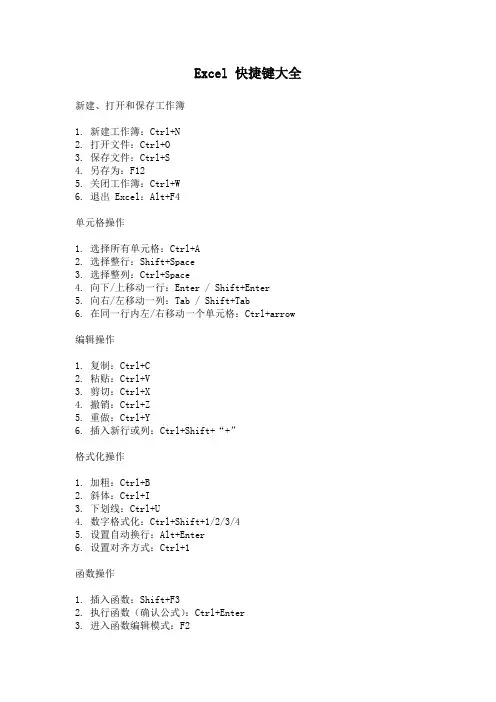
Excel 快捷键大全新建、打开和保存工作簿1. 新建工作簿:Ctrl+N2. 打开文件:Ctrl+O3. 保存文件:Ctrl+S4. 另存为:F125. 关闭工作簿:Ctrl+W6. 退出 Excel:Alt+F4单元格操作1. 选择所有单元格:Ctrl+A2. 选择整行:Shift+Space3. 选择整列:Ctrl+Space4. 向下/上移动一行:Enter / Shift+Enter5. 向右/左移动一列:Tab / Shift+Tab6. 在同一行内左/右移动一个单元格:Ctrl+arrow 编辑操作1. 复制:Ctrl+C2. 粘贴:Ctrl+V3. 剪切:Ctrl+X4. 撤销:Ctrl+Z5. 重做:Ctrl+Y6. 插入新行或列:Ctrl+Shift+“+”格式化操作1. 加粗:Ctrl+B2. 斜体:Ctrl+I3. 下划线:Ctrl+U4. 数字格式化:Ctrl+Shift+1/2/3/45. 设置自动换行:Alt+Enter6. 设置对齐方式:Ctrl+1函数操作1. 插入函数:Shift+F32. 执行函数(确认公式):Ctrl+Enter3. 进入函数编辑模式:F24. 自动填充单元格/下拉选项:Ctrl+D / Ctrl+R5. 求和:Alt+=6. 插入函数参数:Ctrl+A部分快捷键以下是一些常用的快捷键:1. 保存并关闭当前工作簿:Ctrl+W2. 全选(选择所有单元格):Ctrl+A3. 撤销:Ctrl+Z4. 重做:Ctrl+Y5. 复制:Ctrl+C6. 粘贴:Ctrl+V7. 剪切:Ctrl+X8. 查找:Ctrl+F9. 替换:Ctrl+H10. 插入行:Ctrl+Shift+“+”11. 插入列:Ctrl+Shift+“-”12. 删除行:Ctrl+“-”13. 删除列:Ctrl+“=”14. 筛选数据:Ctrl+Shift+L15. 快速格式化表格:Ctrl+T。
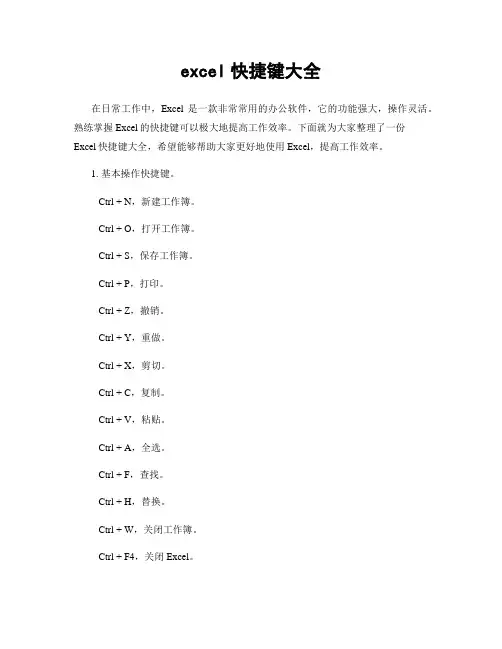
excel快捷键大全在日常工作中,Excel是一款非常常用的办公软件,它的功能强大,操作灵活。
熟练掌握Excel的快捷键可以极大地提高工作效率。
下面就为大家整理了一份Excel快捷键大全,希望能够帮助大家更好地使用Excel,提高工作效率。
1. 基本操作快捷键。
Ctrl + N,新建工作簿。
Ctrl + O,打开工作簿。
Ctrl + S,保存工作簿。
Ctrl + P,打印。
Ctrl + Z,撤销。
Ctrl + Y,重做。
Ctrl + X,剪切。
Ctrl + C,复制。
Ctrl + V,粘贴。
Ctrl + A,全选。
Ctrl + F,查找。
Ctrl + H,替换。
Ctrl + W,关闭工作簿。
Ctrl + F4,关闭Excel。
2. 格式设置快捷键。
Ctrl + B,加粗。
Ctrl + I,斜体。
Ctrl + U,下划线。
Ctrl + 1,格式单元格。
Ctrl + Shift + !,设置选中单元格为常规格式。
Ctrl + Shift + $,设置选中单元格为货币格式。
Ctrl + Shift + %,设置选中单元格为百分比格式。
Ctrl + Shift + #,设置选中单元格为日期格式。
Ctrl + Shift + @,设置选中单元格为时间格式。
3. 光标移动快捷键。
Ctrl + 方向键,快速移动到数据区域的边界。
Ctrl + Home,移动到工作表的开始位置。
Ctrl + End,移动到工作表的最后一个非空单元格。
Ctrl + Page Up,向左移动一个工作表。
Ctrl + Page Down,向右移动一个工作表。
4. 公式相关快捷键。
F2,编辑单元格。
Ctrl + `,显示或隐藏公式。
Ctrl + Shift + Enter,输入数组公式。
Alt + =,自动求和。
Ctrl + Shift + $,应用货币格式。
Ctrl + Shift + %,应用百分比格式。
5. 数据处理快捷键。
Ctrl + Shift + L,筛选。
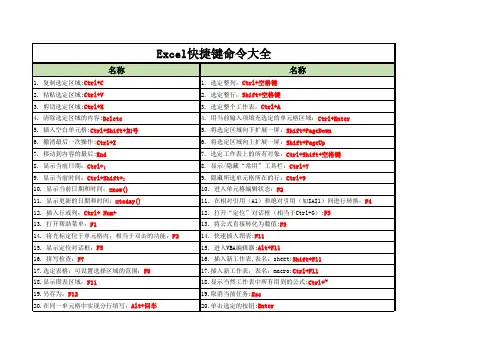
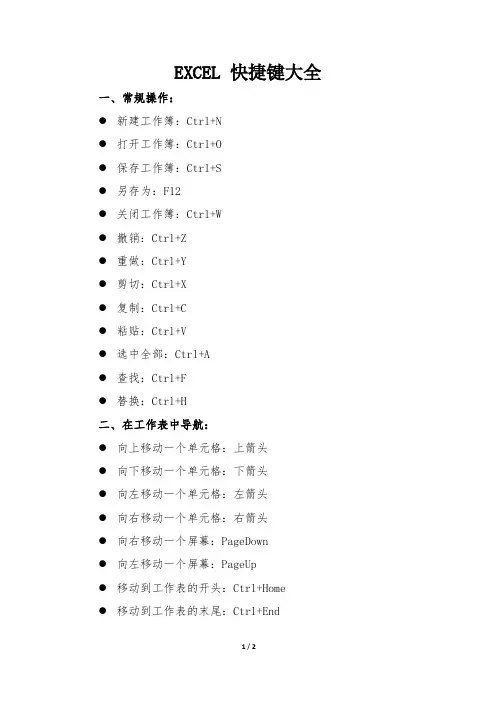
EXCEL 快捷键大全一、常规操作:
●新建工作簿:Ctrl+N
●打开工作簿:Ctrl+O
●保存工作簿:Ctrl+S
●另存为:F12
●关闭工作簿:Ctrl+W
●撤销:Ctrl+Z
●重做:Ctrl+Y
●剪切:Ctrl+X
●复制:Ctrl+C
●粘贴:Ctrl+V
●选中全部:Ctrl+A
●查找:Ctrl+F
●替换:Ctrl+H
二、在工作表中导航:
●向上移动一个单元格:上箭头
●向下移动一个单元格:下箭头
●向左移动一个单元格:左箭头
●向右移动一个单元格:右箭头
●向右移动一个屏幕:PageDown
●向左移动一个屏幕:PageUp
●移动到工作表的开头:Ctrl+Home
●移动到工作表的末尾:Ctrl+End
●选择整列:Ctrl+Space
●选择整行:Shift+Space
二、编辑单元格:
●进入编辑模式:F2
●在单元格中换行:Alt+Enter
●完成编辑并移动到下一个单元格:Enter ●取消编辑并保留更改:Ctrl+Enter
●取消编辑并撤销更改:Esc
三、格式设置:
●打开格式单元格对话框:Ctrl+1
●斜体:Ctrl+I
●粗体:Ctrl+B
●下划线:Ctrl+U
●居中对齐:Ctrl+E
●左对齐:Ctrl+L
●右对齐:Ctrl+R
四、功能键:
●计算工作表:F9
●计算工作簿:Shift+F9
●插入函数:Shift+F3
●自动调整列宽:Alt+H,O,I
●自动调整行高:Alt+H,O,A。
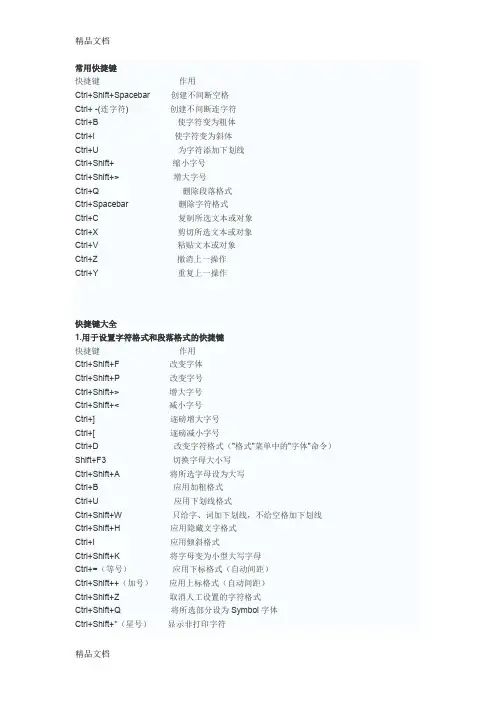
常用快捷键快捷键作用Ctrl+Shift+Spacebar创建不间断空格Ctrl+ -(连字符)创建不间断连字符Ctrl+B使字符变为粗体Ctrl+I使字符变为斜体Ctrl+U为字符添加下划线Ctrl+Shift+缩小字号Ctrl+Shift+>增大字号Ctrl+Q删除段落格式Ctrl+Spacebar删除字符格式Ctrl+C复制所选文本或对象Ctrl+X剪切所选文本或对象Ctrl+V粘贴文本或对象Ctrl+Z撤消上一操作Ctrl+Y重复上一操作快捷键大全1.用于设置字符格式和段落格式的快捷键快捷键作用Ctrl+Shift+F改变字体Ctrl+Shift+P改变字号Ctrl+Shift+>增大字号Ctrl+Shift+<减小字号Ctrl+]逐磅增大字号Ctrl+[逐磅减小字号Ctrl+D改变字符格式("格式"菜单中的"字体"命令)Shift+F3切换字母大小写Ctrl+Shift+A将所选字母设为大写Ctrl+B应用加粗格式Ctrl+U应用下划线格式Ctrl+Shift+W只给字、词加下划线,不给空格加下划线Ctrl+Shift+H应用隐藏文字格式Ctrl+I应用倾斜格式Ctrl+Shift+K将字母变为小型大写字母Ctrl+=(等号)应用下标格式(自动间距)Ctrl+Shift++(加号)应用上标格式(自动间距)Ctrl+Shift+Z取消人工设置的字符格式Ctrl+Shift+Q将所选部分设为Symbol字体Ctrl+Shift+*(星号)显示非打印字符Shift+F1(单击)需查看文字格式了解其格式的文字Ctrl+Shift+C复制格式Ctrl+Shift+V粘贴格式Ctrl+1单倍行距Ctrl+2双倍行距Ctrl+5 1.5 倍行距Ctrl+0在段前添加一行间距Ctrl+E段落居中Ctrl+J两端对齐Ctrl+L左对齐Ctrl+R右对齐Ctrl+Shift+D分散对齐Ctrl+M左侧段落缩进Ctrl+Shift+M取消左侧段落缩进Ctrl+T创建悬挂缩进Ctrl+Shift+T减小悬挂缩进量Ctrl+Q取消段落格式Ctrl+Shift+S应用样式Alt+Ctrl+K启动"自动套用格式"Ctrl+Shift+N应用"正文"样式Alt+Ctrl+1应用"标题1"样式Alt+Ctrl+2应用"标题2"样式Alt+Ctrl+3应用"标题3"样式Ctrl+Shift+L应用"列表"样式2.用于编辑和移动文字及图形的快捷键◆删除文字和图形快捷键作用Backspace删除左侧的一个字符Ctrl+Backspace删除左侧的一个单词Delete删除右侧的一个字符Ctrl+Delete删除右侧的一个单词Ctrl+X将所选文字剪切到"剪贴板"Ctrl+Z撤消上一步操作Ctrl+F3剪切至"图文场"◆复制和移动文字及图形快捷键作用Ctrl+C复制文字或图形F2(然后移动插入移动选取的文字或图形点并按Enter键)Alt+F3创建"自动图文集"词条Ctrl+V粘贴"剪贴板"的内容Ctrl+Shift+F3粘贴"图文场"的内容Alt+Shift+R复制文档中上一节所使用的页眉或页脚◆插入特殊字符快捷键插入Ctrl+F9域Shift+Enter换行符Ctrl+Enter分页符Ctrl+Shift+Enter列分隔符Ctrl+ -可选连字符Ctrl+Shift+ -不间断连字符Ctrl+Shift+空格不间断空格Alt+Ctrl+C版权符号Alt+Ctrl+R注册商标符号Alt+Ctrl+T商标符号Alt+Ctrl+.(句点)省略号◆选定文字和图形选定文本的方法是:按住Shift 键并按能够移动插入点的键。
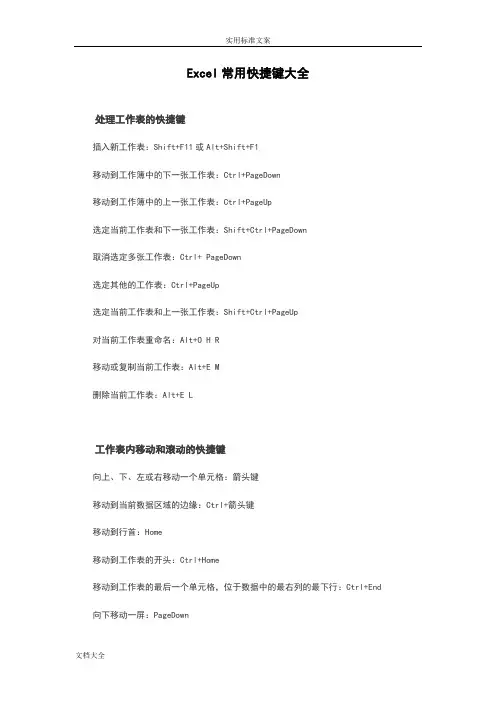
Excel常用快捷键大全处理工作表的快捷键插入新工作表:Shift+F11或Alt+Shift+F1移动到工作簿中的下一张工作表:Ctrl+PageDown移动到工作簿中的上一张工作表:Ctrl+PageUp选定当前工作表和下一张工作表:Shift+Ctrl+PageDown取消选定多张工作表:Ctrl+ PageDown选定其他的工作表:Ctrl+PageUp选定当前工作表和上一张工作表:Shift+Ctrl+PageUp对当前工作表重命名:Alt+O H R移动或复制当前工作表:Alt+E M删除当前工作表:Alt+E L工作表内移动和滚动的快捷键向上、下、左或右移动一个单元格:箭头键移动到当前数据区域的边缘:Ctrl+箭头键移动到行首:Home移动到工作表的开头:Ctrl+Home移动到工作表的最后一个单元格,位于数据中的最右列的最下行:Ctrl+End 向下移动一屏:PageDown向上移动一屏:PageUp向右移动一屏:Alt+PageDown向左移动一屏:Alt+PageUp切换到被拆分的工作表中的下一个窗格:Ctrl+F6切换到被拆分的工作表中的上一个窗格:Shift+F6滚动以显示活动单元格:Ctrl+Backspace弹出“定位”对话框:F5弹出“查找”对话框:Shift+F5查找下一个:Shift+F4在受保护的工作表上的非锁定单元格之间移动:Tab选定区域内移动在选定区域内从上往下移动:Enter在选定区域内从下往上移动:Shift+Enter在选定区域中从左向右移动。
如果选定单列中的单元格,则向下移动:Tab在选定区域中从右向左移动。
如果选定单列中的单元格,则向上移动:Shift+Tab 按顺时针方向移动到选定区域的下一个角:Ctrl+句号在不相邻的选定区域中,向右切换到下一个选定区域:Ctrl+Alt+向右键向左切换到下一个不相邻的选定区域:Ctrl+Alt+向左键以“结束”模式移动或滚动打开或关闭“结束”模式:End在一行或一列内以数据块为单位移动:End+箭头键移动到工作表的最后一个单元格,在数据中所占用的最右列的最下一行中:End+Home 移动到当前行中最右边的非空单元格:End+Enter在ScrollLock打开的状态下移动和滚动打开或关闭ScrollLock:ScrollLock移动到窗口左上角的单元格:Home移动到窗口右下角的单元格:End向上或向下滚动一行:向上键或向下键向左或向右滚动一列:向左键或向右键选定单元格、行和列以及对象选定整列:Ctrl+空格键选定整行:Shift+空格键选定整张工作表:Ctrl+A在选定了多个单元格的情况下,只选定活动单元格:Shift+Backspace在选定了一个对象的情况下,选定工作表上的所有对象:Ctrl+Shift+空格键在隐藏对象、显示对象和显示对象占位符之间切换:Ctrl+6选定具有特定特征的单元格选定活动单元格周围的当前区域:Ctrl+Shift+*(星号)选定包含活动单元格的数组:Ctrl+/选定含有批注的所有单元格:Ctrl+Shift+O(字母O)在选定的行中,选取与活动单元格中的值不匹配的单元格:Ctrl+\在选定的列中,选取与活动单元格中的值不匹配的单元格:Ctrl+Shift+|选取由选定区域中的公式直接引用的所有单元格:Ctrl+[(左方括号)选取由选定区域中的公式直接或间接引用的所有单元格:Ctrl+Shift+{(左大括号)选取包含直接引用活动单元格的公式的单元格:Ctrl+](右方括号)选取包含直接或间接引用活动单元格的公式的单元格:Ctrl+Shift+}(右大括号)选取当前选定区域中的可见单元格:Alt+;(分号)扩展选定区域打开或关闭扩展模式:F8将其他区域的单元格添加到选定区域中,或使用箭头键移动到所要添加的区域的起始处,然后按“F8”和箭头键以选定下一个区域:Shift+F8将选定区域扩展一个单元格:Shift+箭头键将选定区域扩展到与活动单元格在同一列或同一行的最后一个非空单元格:Ctrl+Shift+箭头键将选定区域扩展到行首:Shift+Home将选定区域扩展到工作表的开始处:Ctrl+Shift+Home将选定区域扩展到工作表上最后一个使用的单元格(右下角):Ctrl+Shift+End将选定区域向下扩展一屏:Shift+PageDown将选定区域向上扩展一屏:Shift+PageUp将选定区域扩展到与活动单元格在同一列或同一行的最后一个非空单元格:End+Shift+箭头键将选定区域扩展到工作表的最后一个使用的单元格(右下角):End+Shift+Home将选定区域扩展到当前行中的最后一个单元格:End+Shift+Enter将选定区域扩展到窗口左上角的单元格:ScrollLock+Shift+Home将选定区域扩展到窗口右下角的单元格:ScrollLock+Shift+End用于输入、编辑、设置格式和计算数据的按键完成单元格输入并选取下一个单元:Enter在单元格中换行:Alt+Enter用当前输入项填充选定的单元格区域:Ctrl+Enter完成单元格输入并向上选取上一个单元格:Shift+Enter完成单元格输入并向右选取下一个单元格:Tab完成单元格输入并向左选取上一个单元格:Shift+Tab取消单元格输入:Esc向上、下、左或右移动一个字符:箭头键移到行首:Home重复上一次操作:F4或Ctrl+Y由行列标志创建名称:Ctrl+Shift+F3向下填充:Ctrl+D向右填充:Ctrl+R定义名称:Ctrl+F3插入超链接:Ctrl+K激活超链接:Enter(在具有超链接的单元格中)输入日期:Ctrl+;(分号)输入时间:Ctrl+Shift+:(冒号)显示清单的当前列中的数值下拉列表:Alt+向下键显示清单的当前列中的数值下拉列表:Alt+向下键撤销上一次操作:Ctrl+Z输入特殊字符输入分币字符¢:Alt+0162输入英镑字符£:Alt+0163输入日圆符号¥:Alt+0165输入欧元符号€:Alt+0128输入并计算公式键入公式:=(等号)关闭单元格的编辑状态后,将插入点移动到编辑栏内:F2 在编辑栏内,向左删除一个字符:Backspace在单元格或编辑栏中完成单元格输入:Enter将公式作为数组公式输入:Ctrl+Shift+Enter取消单元格或编辑栏中的输入:Esc在公式中,显示“插入函数”对话框:Shift+F3当插入点位于公式中公式名称的右侧时,弹出“函数参数”对话框:Ctrl+A当插入点位于公式中函数名称的右侧时,插入参数名和括号:Ctrl+Shift+A将定义的名称粘贴到公式中:F3用SUM函数插入“自动求和”公式:Alt+=(等号)将活动单元格上方单元格中的数值复制到当前单元格或编辑栏:Ctrl+Shift+"(双引号)将活动单元格上方单元格中的公式复制到当前单元格或编辑栏:Ctrl+'(撇号)在显示单元格值和显示公式之间切换:Ctrl+`(左单引号)计算所有打开的工作簿中的所有工作表:F9计算活动工作表:Shift+F9计算打开的工作簿中的所有工作表,无论其在上次计算后是否进行了更改:Ctrl+Alt+F9重新检查公式,计算打开的工作簿中的所有单元格,包括未标记而需要计算的单元格:Ctrl+Alt+Shift+F9编辑数据编辑活动单元格,并将插入点放置到单元格内容末尾:F2在单元格中换行:Alt+Enter编辑活动单元格,然后清除该单元格,或在编辑单元格内容时删除活动单元格中的前一字符:Backspace删除插入点右侧的字符或删除选定区域:Del删除插入点到行末的文本:Ctrl+Del弹出“拼写检查”对话框:F7编辑单元格批注:Shift+F2完成单元格输入,并向下选取下一个单元格:Enter撤销上一次操作:Ctrl+Z取消单元格输入:Esc弹出“自动更正”智能标记时,撤销或恢复上一次的自动更正:Ctrl+Shift+Z插入、删除和复制单元格复制选定的单元格:Ctrl+C显示Microsoft Office剪贴板(多项复制与粘贴):Ctrl+C,再次按Ctrl+C 剪切选定的单元格:Ctrl+X粘贴复制的单元格:Ctrl+V清除选定单元格的内容:Del删除选定的单元格:Ctrl+连字符插入空白单元格:Ctrl+Shift+加号设置数据的格式弹出“样式”对话框:Alt+'(撇号)弹出“单元格格式”对话框:Ctrl+1应用“常规”数字格式:Ctrl+Shift+~应用带两个小数位的“贷币”格式(负数在括号中):Ctrl+Shift+$应用不带小数位的“百分比”格式:Ctrl+Shift+%应用带两位小数位的“科学记数”数字格式:Ctrl+Shift+应用含年、月、日的“日期”格式:Ctrl+Shift+#应用含小时和分钟并标明上午或下午的“时间”格式:Ctrl+Shift+@应用带两位小数位、使用千位分隔符且负数用负号(-)表示的“数字”格式:Ctrl+Shift+! 应用或取消加粗格式:Ctrl+B应用或取消字体倾斜格式:Ctrl+I应用或取消下画线:Ctrl+U应用或取消删除线:Ctrl+5隐藏选定行:Ctrl+9取消选定区域内的所有隐藏行的隐藏状态:Ctrl+Shift+((左括号)隐藏选定列:Ctrl+(零)取消选定区域内的所有隐藏列的隐藏状态:Ctrl+Shift+)(右括号)对选定单元格应用外边框:Ctrl+Shift+&取消选定单元格的外边框:Ctrl+Shift+_使用“单元格格式”对话框中的“边框”选项卡应用或取消上框线:Alt+T应用或取消下框线:Alt+B应用或取消左框线:Alt+L应用或取消右框线:Alt+R如果选定了多行中的单元格,则应用或取消水平分隔线:Alt+H如果选定了多列中的单元格,则应用或取消垂直分隔线:Alt+V应用或取消下对角框线:Alt+D应用或取消上对角框线:Alt+U创建图表和选定图表元素创建当前区域中数据的图表:F11 或 Alt+F1选定图表工作表:选定工作簿中的下一张工作表,直到选中所需的图表工作表:Ctrl+Page Down选定图表工作表:选定工作簿中的上一张工作表,直到选中所需的图表工作表为止:Ctrl+Page Up选定图表中的上一组元素:向下键选择图表中的下一组元素:向上键选择分组中的下一个元素:向右键选择分组中的上一个元素:向左键使用数据表单(“数据”菜单上的“记录单”命令)移动到下一条记录中的同一字段:向下键移动到上一条记录中的同一字段:向上键移动到记录中的每个字段,然后移动到每个命令按钮:Tab和Shift+Tab移动到下一条记录的首字段:Enter移动到上一条记录的首字段:Shift+Enter移动到前10条记录的同一字段:Page Down开始一条新的空白记录:Ctrl+Page Down移动到后10条记录的同一字段:Page Up移动到首记录:Ctrl+Page Up移动到字段的开头或末尾:Home或End将选定区域扩展到字段的末尾:Shift+End将选定区域扩展到字段的开头:Shift+Home在字段内向左或向右移动一个字符:向左键或向右键在字段内选定左边的一个字符:Shift+向左键在字段内选定右边的一个字符:Shift+向右键筛选区域(“数据”菜单上的“自动筛选”命令)在包含下拉箭头的单元格中,显示当前列的“自动筛选”列表:Alt+向下键选择“自动筛选”列表中的下一项:向下键选择“自动筛选”列表中的上一项:向上键关闭当前列的“自动筛选”列表:Alt+向上键选择“自动筛选”列表中的第一项(“全部”):Home选择“自动筛选”列表中的最后一项:End根据“自动筛选”列表中的选项筛选区域:Enter显示、隐藏和分级显示数据对行或列分组:Alt+Shift+向右键取消行或列分组:Alt+Shift+向左键显示或隐藏分级显示符号:Ctrl+8隐藏选定的行:Ctrl+9取消选定区域内的所有隐藏行的隐藏状态:Ctrl+Shift+((左括号)隐藏选定的列:Ctrl+0(零)取消选定区域内的所有隐藏列的隐藏状态:Ctrl+Shift+)(右括号)。
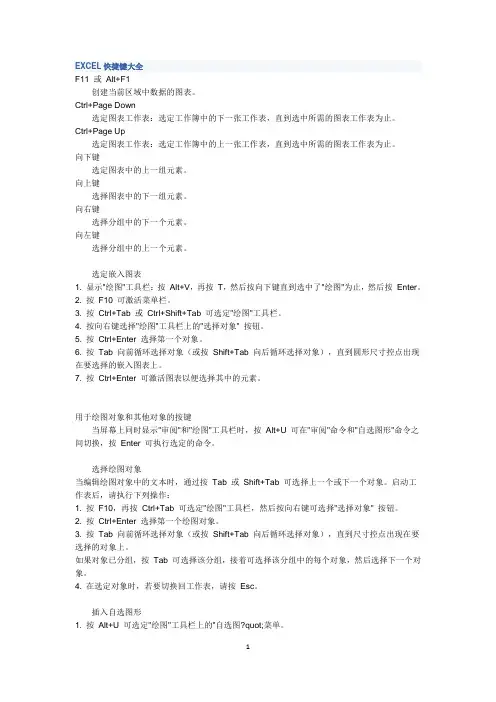
EXCEL快捷键大全F11 或Alt+F1创建当前区域中数据的图表。
Ctrl+Page Down选定图表工作表:选定工作簿中的下一张工作表,直到选中所需的图表工作表为止。
Ctrl+Page Up选定图表工作表:选定工作簿中的上一张工作表,直到选中所需的图表工作表为止。
向下键选定图表中的上一组元素。
向上键选择图表中的下一组元素。
向右键选择分组中的下一个元素。
向左键选择分组中的上一个元素。
选定嵌入图表1. 显示"绘图"工具栏:按Alt+V,再按T,然后按向下键直到选中了"绘图"为止,然后按Enter。
2. 按F10 可激活菜单栏。
3. 按Ctrl+Tab 或Ctrl+Shift+Tab 可选定"绘图"工具栏。
4. 按向右键选择"绘图"工具栏上的"选择对象" 按钮。
5. 按Ctrl+Enter 选择第一个对象。
6. 按Tab 向前循环选择对象(或按Shift+Tab 向后循环选择对象),直到圆形尺寸控点出现在要选择的嵌入图表上。
7. 按Ctrl+Enter 可激活图表以便选择其中的元素。
用于绘图对象和其他对象的按键当屏幕上同时显示"审阅"和"绘图"工具栏时,按Alt+U 可在"审阅"命令和"自选图形"命令之间切换,按Enter 可执行选定的命令。
选择绘图对象当编辑绘图对象中的文本时,通过按Tab 或Shift+Tab 可选择上一个或下一个对象。
启动工作表后,请执行下列操作:1. 按F10,再按Ctrl+Tab 可选定"绘图"工具栏,然后按向右键可选择"选择对象" 按钮。
2. 按Ctrl+Enter 选择第一个绘图对象。
3. 按Tab 向前循环选择对象(或按Shift+Tab 向后循环选择对象),直到尺寸控点出现在要选择的对象上。
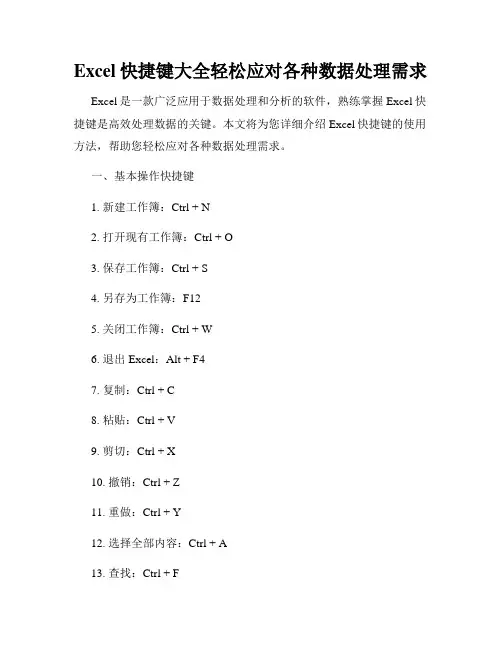
Excel快捷键大全轻松应对各种数据处理需求Excel是一款广泛应用于数据处理和分析的软件,熟练掌握Excel快捷键是高效处理数据的关键。
本文将为您详细介绍Excel快捷键的使用方法,帮助您轻松应对各种数据处理需求。
一、基本操作快捷键1. 新建工作簿:Ctrl + N2. 打开现有工作簿:Ctrl + O3. 保存工作簿:Ctrl + S4. 另存为工作簿:F125. 关闭工作簿:Ctrl + W6. 退出Excel:Alt + F47. 复制:Ctrl + C8. 粘贴:Ctrl + V9. 剪切:Ctrl + X10. 撤销:Ctrl + Z11. 重做:Ctrl + Y12. 选择全部内容:Ctrl + A13. 查找:Ctrl + F14. 替换:Ctrl + H15. 插入行:Ctrl + Shift + +16. 插入列:Ctrl + Shift + =17. 删除行:Ctrl + -18. 删除列:Ctrl + Shift + -19. 填充:Ctrl + D20. 插入函数:Ctrl + F2二、数据处理快捷键1. 编辑单元格:F22. 剪贴板粘贴选项:Ctrl +(数字键1-9)3. 插入当前日期:Ctrl + ;4. 插入当前时间:Ctrl + Shift + ;5. 清除内容:Delete6. 隐藏行:Ctrl + 97. 显示行:Ctrl + Shift + 98. 隐藏列:Ctrl + 09. 显示列:Ctrl + Shift + 011. 快速添加公式:Ctrl + `12. 快速计算:Alt + =13. 排列对齐:Ctrl + 114. 文本自动换行:Alt + Enter15. 合并单元格:Ctrl + Shift + -16. 拆分单元格:Ctrl + Shift + *17. 大写转小写:Shift + F318. 小写转大写:Ctrl + Shift + u19. 填充序列:Ctrl + Shift + 右箭头键20. 删除重复值:Alt + A + M三、工作表操作快捷键1. 切换工作表:Ctrl + PgUp / PgDn2. 新建工作表:Shift + F113. 删除工作表:Alt + E + L4. 移动工作表:Alt +(数字键1-9)5. 选择工作簿中所有工作表:Ctrl + Shift + PgUp / PgDn7. 显示工作表:Ctrl + Shift + s8. 插入图表:F119. 添加备注:Shift + F210. 单元格格式调整:Ctrl + 1四、数据分析快捷键1. 创建数据透视表:Alt + N + V2. 过滤数据:Ctrl + Shift + L3. 排序数据:Alt + D + S4. 单元格值条件格式:Ctrl + Shift + F35. 移动数据范围:Alt + A + M6. 目标查找:Alt + D + G7. 数据验证:Alt + D + L8. 加密工作簿:Alt + T + E9. 解密工作簿:Alt + T + D10. 随机选择数据:Ctrl + Shift + r通过掌握Excel快捷键,您能够更加高效地处理数据,并且能够简化繁琐的操作步骤。
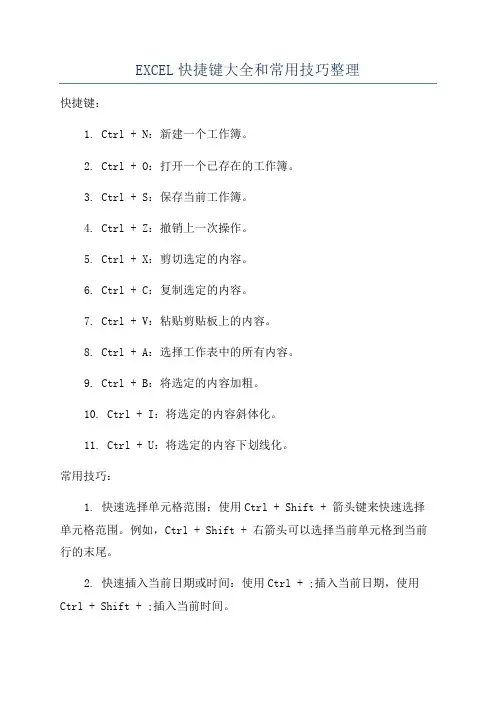
EXCEL快捷键大全和常用技巧整理快捷键:1. Ctrl + N:新建一个工作簿。
2. Ctrl + O:打开一个已存在的工作簿。
3. Ctrl + S:保存当前工作簿。
4. Ctrl + Z:撤销上一次操作。
5. Ctrl + X:剪切选定的内容。
6. Ctrl + C:复制选定的内容。
7. Ctrl + V:粘贴剪贴板上的内容。
8. Ctrl + A:选择工作表中的所有内容。
9. Ctrl + B:将选定的内容加粗。
10. Ctrl + I:将选定的内容斜体化。
11. Ctrl + U:将选定的内容下划线化。
常用技巧:1. 快速选择单元格范围:使用Ctrl + Shift + 箭头键来快速选择单元格范围。
例如,Ctrl + Shift + 右箭头可以选择当前单元格到当前行的末尾。
2. 快速插入当前日期或时间:使用Ctrl + ;插入当前日期,使用Ctrl + Shift + ;插入当前时间。
3.批量填充数据:选定一列或一行,在选定的单元格右下角鼠标指针变为“+”时,双击或拖动鼠标即可填充数据。
4.删除重复项:选定包含重复项的数据范围,点击“数据”->“删除重复项”,选择需要检查的列,点击“确定”。
5.过滤数据:选定需要过滤的数据范围,点击“数据”->“筛选”,选择需要过滤的条件,点击“确定”即可。
6.条件格式化:选定需要设置条件格式的单元格范围,点击“开始”->“条件格式”,选择需要的条件格式,设置相应的格式规则。
7.VLOOKUP函数:VLOOKUP函数可以在一个范围内查找一些值,并返回与该值相关的值。
通过输入=VLOOKUP(查找值,数据范围,列索引,排序顺序)来使用VLOOKUP函数。
8.SUM函数:SUM函数可以对一列或一行的数值进行求和。
通过输入=SUM(数值范围)来使用SUM函数。
9.IF函数:IF函数可以根据条件返回不同的值。
通过输入=IF(条件,返回值1,返回值2)来使用IF函数。
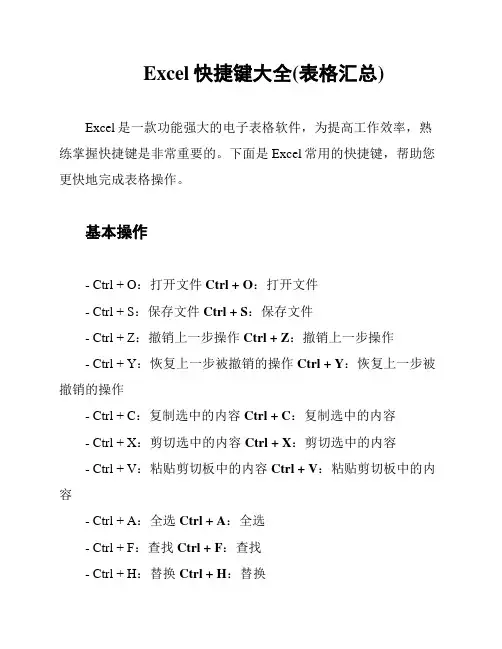
Excel快捷键大全(表格汇总)Excel是一款功能强大的电子表格软件,为提高工作效率,熟练掌握快捷键是非常重要的。
下面是Excel常用的快捷键,帮助您更快地完成表格操作。
基本操作- Ctrl + O:打开文件Ctrl + O:打开文件- Ctrl + S:保存文件Ctrl + S:保存文件- Ctrl + Z:撤销上一步操作Ctrl + Z:撤销上一步操作- Ctrl + Y:恢复上一步被撤销的操作Ctrl + Y:恢复上一步被撤销的操作- Ctrl + C:复制选中的内容Ctrl + C:复制选中的内容- Ctrl + X:剪切选中的内容Ctrl + X:剪切选中的内容- Ctrl + V:粘贴剪切板中的内容Ctrl + V:粘贴剪切板中的内容- Ctrl + A:全选Ctrl + A:全选- Ctrl + F:查找Ctrl + F:查找- Ctrl + H:替换Ctrl + H:替换- Ctrl + P:打印Ctrl + P:打印- Ctrl + N:新建工作簿Ctrl + N:新建工作簿- Ctrl + W:关闭当前工作簿Ctrl + W:关闭当前工作簿移动和选择- Ctrl + 上/下/左/右箭头:移动到上/下/左/右单元格Ctrl + 上/下/左/右箭头:移动到上/下/左/右单元格- Shift + 上/下/左/右箭头:选择到上/下/左/右单元格Shift + 上/下/左/右箭头:选择到上/下/左/右单元格- Ctrl + Shift + 上/下箭头:选择到数据区域的第一行或最后一行Ctrl + Shift + 上/下箭头:选择到数据区域的第一行或最后一行- Ctrl + Shift + 左/右箭头:选择到数据区域的第一列或最后一列Ctrl + Shift + 左/右箭头:选择到数据区域的第一列或最后一列- Ctrl + Shift + Home:选择到表格的第一个单元格Ctrl + Shift + Home:选择到表格的第一个单元格- Ctrl + Shift + End:选择到表格的最后一个单元格Ctrl + Shift + End:选择到表格的最后一个单元格格式设置- Ctrl + B:加粗Ctrl + B:加粗- Ctrl + I:斜体Ctrl + I:斜体- Ctrl + U:下划线Ctrl + U:下划线- Ctrl + 1:显示格式对话框Ctrl + 1:显示格式对话框- Ctrl + ;:插入当前日期Ctrl + ;:插入当前日期- Ctrl + Shift + ::插入当前时间Ctrl + Shift + ::插入当前时间- Ctrl + Shift + !:数字格式化为千位分隔符形式Ctrl + Shift + !:数字格式化为千位分隔符形式- Ctrl + Shift + $:数字格式化为货币形式Ctrl + Shift + $:数字格式化为货币形式- Ctrl + Shift + %:数字格式化为百分比形式Ctrl + Shift + %:数字格式化为百分比形式公式和函数- F2:编辑选中的单元格F2:编辑选中的单元格- F4:将绝对引用转换为相对引用,或相对引用转换为绝对引用F4:将绝对引用转换为相对引用,或相对引用转换为绝对引用- Alt + =:自动求和,插入SUM函数Alt + =:自动求和,插入SUM函数- Ctrl + Shift + Enter:输入数组公式Ctrl + Shift + Enter:输入数组公式- Ctrl + Shift + L:筛选数据Ctrl + Shift + L:筛选数据- Ctrl + N:插入新的工作表Ctrl + N:插入新的工作表- Ctrl + Shift + F: 打开筛选器Ctrl + Shift + F: 打开筛选器以上仅是Excel常用的快捷键,希望对您的工作有所帮助。
EXCEL快捷键大全常规操作:Ctrl+N:新建工作簿。
Ctrl+O:打开工作簿。
Ctrl+S:保存工作簿。
Ctrl+P:打印工作簿。
Ctrl+F:查找。
Ctrl+H:替换。
Ctrl+Z:撤销。
Ctrl+Y:重做。
Ctrl+C:复制。
Ctrl+X:剪切。
Ctrl+V:粘贴。
Ctrl+A:全选。
Ctrl+B:设置选定内容为粗体。
Ctrl+I:设置选定内容为斜体。
Ctrl+U:设置选定内容添加下划线。
Ctrl+1:打开单元格格式对话框。
Ctrl+Shift+;:输入当前日期。
Ctrl+;:输入当前时间。
编辑与导航:F2:编辑活动单元格。
F4:重复上一个操作。
F5:跳转到指定单元格。
Ctrl+G:跳转到指定单元格。
Ctrl+↑:跳转到列首单元格。
Ctrl+↓:跳转到列尾单元格。
Ctrl+←:跳转到行首单元格。
Ctrl+→:跳转到行尾单元格。
Ctrl+Page Up:切换到上一个工作表。
Ctrl+Page Down:切换到下一个工作表。
Ctrl+Tab:切换到下一个工作簿。
选择与填充:Shift+↑:选择向上扩展。
Shift+↓:选择向下扩展。
Shift+←:选择向左扩展。
Shift+→:选择向右扩展。
Ctrl+Shift+↑:选择到首行单元格。
Ctrl+Shift+↓:选择到尾行单元格。
Ctrl+Shift+←:选择到首列单元格。
Ctrl+Shift+→:选择到尾列单元格。
Ctrl+D:向下填充。
Ctrl+R:向右填充。
格式化:Ctrl+Shift+1:设置选定内容为常规格式。
Ctrl+Shift+2:设置选定内容为粗体。
Ctrl+Shift+3:设置选定内容为日期格式。
Ctrl+Shift+4:设置选定内容为货币格式。
Ctrl+Shift+5:设置选定内容为百分比格式。
Ctrl+Shift+6:设置选定内容为科学计数格式。
Ctrl+1:打开格式单元格对话框。
Ctrl+B:设置选定内容为粗体。
Ctrl+I:设置选定内容为斜体。
EXCEL快捷键大全1.基本操作快捷键Ctrl+C 复制Ctrl+X 剪切Ctrl+V 粘贴Ctrl+Z 撤销Ctrl+Y 恢复Ctrl+A 全部选中Ctrl+S 保存Ctrl+O 打开Ctrl+W或Ctrl+F4 关闭工作簿Ctrl+N 新建工作簿Ctrl+P 打印Ctrl+B 粗体Ctrl+U 下划线Ctrl+I 斜体Ctrl+F查找2.导航快捷键Ctrl+Home 移至单元格A1Ctrl+End 移至工作表中最后一个活动单元格Ctrl+Page Up 移至上一个工作表Ctrl+Page Down 移至下一个工作表Alt+Tab 切换至下一个程序Alt+Shift+Tab 切换至前一个程序Ctrl+Esc 显示Windows开始菜单Ctrl+F5 恢复当前工作簿窗口大小F6 切换至拆分窗口的另一窗格Ctrl+F6 当打开一个以上工作簿时,切换至下一个工作簿窗口Ctrl+Shift+F6 切换至前一个工作簿窗口Ctrl+F9 最小化窗口Ctrl+F10 最大化窗口Ctrl+箭头键移至当前区域边缘Home 移至行首F5 显示“定位”对话框Shift+F5 显示“查找”对话框Shift+F4 查找下一个3.选择快捷键Ctrl+Shift+* 选择当前区域Ctrl+/ 选择含有活动单元格的数组Ctrl+Shift+O 选择所有含有批注的单元格Ctrl+\ 在选中的行中,选择与活动单元格值不相符的单元格Ctrl+Shift+| 在选中的列中,选择与活动单元格值不相符的单元格Ctrl+[ 选择选区中公式直接引用的全部单元格Ctrl+Shift+{ 选择选区中公式直接引用或间接引用的全部单元格Ctrl+] 选择含直接引用活动单元格公式的单元格Ctrl+Shift+} 选择含直接引用或间接引用活动单元格公式的单元格Alt+;选择当前选区中可视的单元格4.扩展选区快捷键F8 扩展模式开、关;在扩展模式下,状态栏会出现“扩展式选定”,用箭头键扩展选区Shift+F8 给选区添加其他区域的单元格,或使用箭头键移动至添加的区域地开头后按F8键,然后使用箭头键选择下一区域Shift+箭头键向选区添加一个单元格Ctrl+Shift+箭头键在同一行或同一列中将选区扩展至最后一个非空单元格,作为活动单元格Shift+Home 将选区扩展至行首Ctrl+Shift+Home 将选区扩展至工作表最后一个使用的单元格Shift+Page Down 将选区向下扩展一屏Shift+Page Up 将选区向上扩展一屏Scroll Lock+Shift+Home 将选区扩展至窗口左上角的单元格Scroll Lock+Shift+End 将选区扩展至窗口右下角的单元格5.数据处理快捷键Enter 完成一个单元格内的输入,并移至本单元格下方的单元格Alt+Enter 在同一单元格内另起一行Ctrl+Enter 将当前输入内容填充到选区内的全部单元格中Shift+Enter 完成一个单元格内的输入,并移至本单元格上方的单元格Tab 完成一个单元格内的输入,并移至本单元格右方的单元格Shift+Tab 完成一个单元格内的输入,并移至本单元格左方的单元格Esc 取消在单元格或编辑栏内输入的内容箭头键向上、下、左、右移动一个字符F4或Ctrl+Y 重复上一步操作Ctrl+D 向下填充Ctrl+R 向右填充Ctrl+K 插入超链接Ctrl+;输入日期Ctrl+Shift+;输入时间Alt+下箭头键显示区域中当前列中数值的下拉列表Ctrl+Z 撤销上一步操作= 开始公式F2 关闭在单元格中的输入,将插入点移至编辑栏中退格键在编辑栏中,向左删除一个字符Ctrl+Shift+Enter 以数组公式方式输入公式Shift+F3 在公式中,显示“插入函数”对话框Alt+= 插入一个含SUM函数的自动求和公式Ctrl+Shift+”将活动单元格上方单元格内的值复制到单元格或编辑栏内Ctrl+’将活动单元格上方单元格内的公式复制到单元格或编辑栏内Ctrl+`在显示单元格值和显示公式之间选择F2 编辑活动单元格,并将插入点移至单元格内容的末尾处Backspace 在编辑单元格内容时,编辑活动单元格,然后清除它或者删除活动单元格中的前一个字符Delete 删除插入点右侧一个字符,或删除选区内容F7 显示拼写检查对话框Shift+F2 编辑单元格批注Ctrl+Shift+Z 显示自动更正智能标记时,撤销或恢复上一次自动更正Ctrl+- 删除选中的单元格Ctrl+Shift++ 插入空白单元格Alt+’显示“样式”对话框Ctrl+1 显示“设置单元格格式”对话框Ctrl+Shift+~ 应用“常规”数字格式Ctrl+Shift+$ 应用“货币”格式,保留两位小数(负数用括号表示)Ctrl+Shift+% 应用“百分比”格式,不保留小数Ctrl+Shift+# 应用带有日、月、年的“日期”格式Ctrl+Shift+@ 应用带有时、分和AM、PM的“时间”格式Ctrl+Shift+! 应用“数值”格式,加千位分隔符,负数加负号Ctrl+B 应用或取消粗体格式Ctrl+I 应用或取消斜体格式Ctrl+U 应用或取消下划线Ctrl+5 应用或取消删除线Ctrl+9 隐藏选中的行Ctrl+Shift+( 取消选区内任意行的隐藏Ctrl+0 隐藏选中的列Ctrl+Shift+) 取消选区内任意列的隐藏Ctrl+Shift+& 对选中单元格应用外部边框Ctrl+Shift+_ 取消选中单元格的外部边框Shift+F11 新建工作表。
Excel快捷键大全一、工具栏快捷键.1.F10或ALT : 激活菜单栏.2.CTRL+TAB或CTRL+SHIFT+TAB : 选定前一个或下一个工具栏.3.TAB或SHIFT+TAB : 选定工具栏中的下一个或前一个按钮或菜单.4.ENTER : 运行选定按钮的操作二、菜单快捷键.1.SHIFT+F10 : 显示快捷菜单.2.F10或ALT : 激活菜单栏.3.ALT+SPACEBAR : 显示程序图标菜单(在程序标题栏中).4.下箭头键或上箭头键 : 在菜单或子菜单中选定下一个或前一个命令.5.左箭头键或右箭头键 : 选定左面或右面的菜单或者当子菜单可见时,在主菜单和子菜单之间进行切换.6.HOME或END : 选定菜单或子菜单中的第一个或最后一个命令.7.ALT : 同时关闭可见的菜单和子菜单三、窗口快捷键.1.ALT+TAB : 切换到下一个程序.2.ALT+SHIFT+TAB : 切换到前一个程序.3.CTRL+ESC : 显示 windows “开始”菜单.4.CTRL+W : 关闭活动工作簿窗口.5.CTRL+F5 : 恢复活动工作簿窗口.6.CTRL+F6 : 切换到下一个工作簿窗口.7.CTRL+SHIFT+F6 : 切换到前一个工作簿窗口.8.CTRL+F7 : 执行”移动”命令(菜单栏中的工作簿图标菜单).9.CTRL+F8 : 运行”大小”命令(菜单栏中的工作簿图标菜单).10.CTRL+F9 : 将工作簿窗口最小行为图标.11.CTRL+F10 : 最大化或恢复工作簿窗口四、对话框快捷键.1.CTRL+TAB或CTRL+PAGE DOWN : 切换到对话框中的下一个选项卡.2.CTRL+SHIFT+TAB或CTRL+PAGE UP : 切换到对话框中的前一个选项卡.3.TAB : 移动到下一个选项或选项组.4.SHIFT+TAB : 移动到前一个选项或选项组.5.箭头键盘 : 在活动下拉列表框的选项之间移动,或者在选项组的选项之间移动.6.空格键 : 执行活动按钮(虚点线围绕的按钮)的操作,或者选定或清除当前复选框.7.ALT+字母 : 选定选项,或者选定或清除复选框.8.ALT+下箭头键 : 打开选定的下拉列表框.9.ESC : 关闭选定的下拉列表框.10.ESC : 取消命令或关闭对话框五、文本框快捷键.1.HOME : 移动到内容的开始.2.END : 移动到内容的最后.3.左箭头键或右箭头键 :向左或向右移动一个字符.4.CTRL+左箭头键或CTRL+右箭头键 : 向左或向右移动一个字.5.SHIFT + HOME : 选定从插入点到开始的输入内容.6.SHIFT + END : 选定从插入点到最后的输入内容.7.SHIFT+左箭头键 : 选定或取消左面的一个字符.8.SHIFT+右箭头键 : 选定或取消右面的一个字符.9.CTRL+SHIFT+左箭头键 : 选定或取消左面的一个字.10.CTRL+SHIFT+右箭头键 : 选定或取消右面的一个字六、单元格编辑快捷键.1.Ctrl+C : 复制选定的单元格。
Excel快捷键大全Excel作为一款广泛应用的电子表格软件,其强大的功能和高效的操作被广大用户所喜爱和运用。
而熟练掌握快捷键则可以更加方便快速地操作Excel,提高工作效率。
本文将为您整理了一份Excel快捷键大全,帮助您更好地驾驭Excel的强大功能。
一、基本操作快捷键1. 文件操作- 新建工作簿:Ctrl + N- 打开工作簿:Ctrl + O- 保存工作簿:Ctrl + S- 另存为:F12- 关闭工作簿:Ctrl + W- 退出Excel:Alt + F42. 基本编辑- 复制选定单元格:Ctrl + C- 剪切选定单元格:Ctrl + X- 粘贴剪贴板内容:Ctrl + V- 撤销上一步操作:Ctrl + Z- 重做上一步操作:Ctrl + Y- 删除选定内容:Delete- 选定全部内容:Ctrl + A- 查找内容:Ctrl + F3. 单元格格式- 设置粗体:Ctrl + B- 设置斜体:Ctrl + I- 设置下划线:Ctrl + U- 设置字体大小增加:Ctrl + Shift + > - 设置字体大小减小:Ctrl + Shift + < - 设置边框:Ctrl + Shift + 7- 设置单元格格式:Ctrl + 1二、编辑和导航快捷键1. 单元格选择- 向上移动一个单元格:方向键上- 向下移动一个单元格:方向键下- 向左移动一个单元格:方向键左- 向右移动一个单元格:方向键右- 向上移动到最顶端单元格:Ctrl + 方向键上- 向下移动到最底端单元格:Ctrl + 方向键下- 向左移动到最左端单元格:Ctrl + 方向键左- 向右移动到最右端单元格:Ctrl + 方向键右- 选定整列:Ctrl + Shift + 方向键下- 选定整行:Ctrl + Shift + 方向键右2. 单元格编辑- 进入编辑模式:F2- 删除字符(退格):Backspace- 删除字符(删除):Delete- 向左删除至单词结尾:Ctrl + Backspace- 向右删除至单词结尾:Ctrl + Delete- 锁定或解锁单元格:Ctrl + 1三、公式和函数快捷键1. 公式编辑- 插入函数:Shift + F3- 插入引用关系:F4- 插入函数参数提示:Ctrl + Shift + A - 自动求和:Alt + =- 输入数组公式:Ctrl + Shift + Enter 2. 常用函数快捷键- 插入SUM函数:Alt + =- 插入AVERAGE函数:Alt + =- 插入MAX函数:Alt + =- 插入MIN函数:Alt + =- 插入COUNT函数:Alt + =四、表格操作快捷键1. 数据排序和筛选- 排序:Ctrl + Shift + S- 筛选:Ctrl + Shift + L- 清除筛选:Alt + Shift + C2. 数据填充- 填充上一个单元格的值:Ctrl + D- 填充左边单元格的值:Ctrl + R - 填充系列:Ctrl + Shift + F五、图表操作快捷键1. 创建图表- 创建图表:F11- 插入图表:Alt + F12. 编辑和格式化图表- 编辑图表:F2- 复制图表:Ctrl + C- 粘贴图表:Ctrl + V- 删除图表:Delete- 格式化图表:Ctrl + 1六、批处理操作快捷键1. 快速选择和编辑数据- 按列选定数据区域:Ctrl + Space - 按行选定数据区域:Shift + Space - 快速填充序列:Ctrl + Enter2. 运算和统计- 自动求和:Alt + =- 计算平均值:Alt + =- 计数选定区域:Ctrl + Shift + 7- 求和选定区域:Alt + Shift + N通过学习和掌握这些Excel快捷键,相信您在使用Excel时能够更加得心应手,提高工作效率。
EXCEL的快捷键大全及使用技巧一、常用快捷键1. 新建工作簿:Ctrl+N2. 打开工作簿:Ctrl+O3. 保存工作簿:Ctrl+S4.另存为工作簿:F125. 关闭工作簿:Ctrl+W6. 选择全部单元格:Ctrl+A7. 复制选定的单元格:Ctrl+C8. 剪切选定的单元格:Ctrl+X9. 粘贴剪贴板中的内容:Ctrl+V10. 撤销最后一次操作:Ctrl+Z11. 重做最后一次操作:Ctrl+Y12. 删除选定的单元格:Ctrl+-13. 在单元格中插入当前日期:Ctrl+;14. 在单元格中插入当前时间:Ctrl+Shift+;15. 删除选定列或行:Ctrl+-16. 插入新列或行:Ctrl++(加号)17. 移动到工作表的第一个单元格:Ctrl+Home18. 移动到工作表的最后一个单元格:Ctrl+End19. 将文本转换为数值:Ctrl+Shift+~20. 调整列宽:Alt+H, O, I以上只是一些常用的快捷键,有助于提高您在EXCEL中的工作速度和效率。
接下来,我们将介绍一些使用技巧。
二、使用技巧1.快速填充:填充连续的序列,例如日期、数字等。
只需输入起始值,然后选择这些单元格,鼠标指向右下角的单元格边框,光标会变成一个加号,点击并拖动即可填充。
2.自动求和:选中一列或行的数字数据,查看状态栏的右侧,会显示该列或行的和、平均值、计数等信息。
3.冻结窗格:当您在处理大型电子表格时,可能需要将标题行或列固定在屏幕的顶部或左侧,这样可以方便您在滚动表格时保持标题可见。
选择要冻结的行/列,然后点击“视图”选项卡中的“冻结窗格”按钮。
4.使用筛选功能:将数据转换为表格(选择数据,点击“插入”选项卡中的“表格”按钮),然后在表头上点击下拉箭头,您可以选择要筛选的条件,只显示满足条件的行。
5.数据透视表:将大量数据进行汇总和分析的好方法。
选择数据,然后点击“插入”选项卡中的“数据透视表”按钮,按照向导的指示创建透视表。
Excel 常用快捷键大全1、CtrL+; 显示当前日期Ctrl+ Shift+; 显示当前时间。
两命令间加一个空格,可输入日期和时间=now() 显示当前日期和时间=today() 显示更新的日期和时间2、Ctrl+ Shift+'+’ 复制粘贴一步到位或Ctrl+ Shift+拖动待移动的项3、Ctrl+ Num+插入行或列4.F1 打开帮助菜单5.F2 将光标定位于单元格内,相当于双击的功能6.F5 显示定位对话框7.F7 拼写检查8.F8 选定表格,可设置选择区域的范围,功能类似于Word 中的F89.F11 显示图表区域10.F12 另存为11.Alt+回车在同一单元格中实现分行填写12.Ctrl+NUM+ 插入单元格13.按F2 可使光标定位于单元格中,再按一次则可恢复,使用方向键可以移动光标、14.Ctrl+;当前日期15.CTRL+D 复制上面单元格的数据到下面的单元格。
如果选定数据所在的单元格及它以下的任意空白单元格,按ctrl+D,可将选定的数据复制到空白单元格中16.ctrl+' 复制上面单元格的数据到下面的单元格,和上面的Ctrl+D 的区别是:不含格式,且为编辑状态17.CTRL+R 复制左边的数据到右边的单元格18.CTRL+SHIFT+下箭头或右箭头从当前单元格选至当前区域最下面或最右边。
19.CTRL+* 选定当前区域20.CTRL+1 设置单元格格式21.CTRL+2 加粗22.CTRL+3 斜体23.CTRL+4 下划线25.CTRL+7 显示/隐藏“常用”工具栏26.CTRL+9 隐藏所选单元格所在的行,若选中整列,则将隐藏全部单元格27.F2 进入单元格编辑状态28.F4 在相对引用(如A1)和绝对引用(如$A$1)间进行转换29.F5 打开“定位”对话框(相当于Ctrl+G)30.F9 将公式直接转化为数值31.F11 快速插入图表32.Alt+F11 进入VBA 编辑器33.shift+F11 插入新工作表,表名:sheet34.ctrl+F11 插入新工作表,表名:macro35.Ctrl+~ 显示当然工作表中所有用到的公式1 excle 快捷键大全对工具栏进行操作的快捷键激活菜单栏,F10,Alt选定前一个或下一个工具栏,Ctrl+Tab 或Ctrl+Shift+Tab选定工具栏中的下一个或前一个按钮或菜单,Tab 或Shift+Tab(当某个工具栏被激活时) 打开选定的菜单,Enter运行选按钮的操作,Enter在选定的文本框中输入文本,Enter在对话框中使用的快捷键取消当前任务,Esc单击相应命令,Alt+下划线字母单击选定的按钮,Enter在选项中前移,Tab在选项后移,Shift+Tab在选项卡中前移,Ctrl+Tab在选项卡中后移,Ctrl+Shift+Tab刷新“另存为”或“打开”对话框,F5插入、删除和复制选定区域的快捷键复制选定区域,Ctrl+C粘贴选定区域,Ctrl+V剪切选定区域,Ctrl+X清除选定区域的内容,Delete插入空白单元格,Ctrl+Shift+加号删除选定区域,Ctrl+-撤消最后一次操作,Ctrl+Z使用“office 助手”需要用到的快捷键关闭“office 助手”提供的消息,Esc通过“office助手”获取帮助信息,F1显示下一项提示,Alt+N显示前一项提示,Alt+B在向导中显示或隐藏“office 助手”,空格键对窗口进行操作的快捷键切换到下一个程序,Alt+Tab切换到前一个程序,Alt+Shift+Tab显示windwos“开始”菜单,Ctrl+Esc关闭活动工作薄窗口,Ctrl+W恢复活动工作薄窗口,Ctrl+F5切换到下一个工作薄窗口,Ctrl+F6切换到前一个工作薄窗口,Ctrl+Shift+F6执行“移动”命令(菜单栏中的工作薄图标菜单),Ctrl+F7运行“大小”命令(菜单栏中的工作薄图标菜单),Ctrl+F8将工作薄窗口最小化为图标,Ctrl+F9最大化或恢复工作薄窗口,Ctrl+F10在“打开”或“另存为”对话框中更新可见的文件,F5使用对话框进行操作的快捷键切换到对话框中的下一个选项卡,Ctrl+Tab 或Ctrl+PageDown切换到对话框中的前一个选项卡,Ctrl+Shift+Tab 或Ctrl+PageUp移动到下一个选项或选项组,Tab移动到前一个选项或选项组,Shift+Tab在活动下拉列表框的选项间移动,或在选项组选项间移动,方向键招待活动按钮的操作,或选定或清除当前复选框,空格键取消命令或关闭对话框,Esc在文本框中进行操作的快捷键移动到内容的开始,Home移动到内容的最后,End向左或向右移动一个字符,左右方向键向左或向右移动一个字,Ctrl+左右方向键选定从插入点到开始的输入内容,Shift+Home选定从插入点到最后的输入内容,Shift+End选定或取消左面的一个字符,Shift+左方向键选定或取消右面的一个字符,Shift+右方向键选定或取消左面的一个字,Ctrl+Shift+左方向键选定或取消右面的一个字,Ctrl+Shift+右方向键在工作表和工作薄中选定单元格、列、行或对象的快捷键选定当前单元格周围的区域,Ctrl+Shift+*(星号)将选定区域扩展一个单元格宽度,Shift+方向键将选定区域扩展到与活动单元格同一行或同一列的最后一个非空白单元格,Ctrl+Shift+ 方向键将选定区域扩展到行首,Shift+Home将选定区域扩展到工作表的开始,Ctrl+Shift+Home将选定区域扩展到工作表的最后一个包含数据的单元格,Ctrl+Shift+End 选定整列,Ctrl+空格键选定整行,Shift+空格键选定整个工作表,Ctrl+A若已选定多个单元格,则只选定其中的活动单元格,Shift+Backspace将选定区域向下扩展一屏,Shift+PageDown将选定区域向上扩展一屏,Shift+PageUp在选定一个对象时,选定工作表上的所有对象,Ctrl+Shift+空格键在隐藏对象、显示对象与对象占位符之间切换,Ctrl+6显示或隐藏“常用”工具栏,Ctrl+7分级显示数据的快捷键取消行或列分组,Alt+Shift+左方向键对行或列分组,Alt+Shift+右方向键显示或隐藏分级显示符号,Ctrl+8隐藏选定行,Ctrl+9取消隐藏选定行,Ctrl+Shift+( 隐藏选定列,Ctrl+0取消隐藏选定列,Ctrl+Shift+)编辑单元格的快捷键完成单元格输入,Enter取消单元格输入,Esc重复单元格一次操作,F4 或Ctrl+Y在单元格中折行,Alt+Enter删除插入点左边的字符或删除选定区域,Backspace删除插入点右边的字符或删除选定区域,Delete向上下左右移动一个字符,方向键移到行首,Home移到行尾,End编辑单元格批注,Shift+F2由行或列标志创建名称,Ctrl+Shift+F3向下填充,Ctrl+D向右填充,Ctrl+R用当前输入项填充选定的单元格区域,Ctrl+Enter完成单元格输入并在选定区域中下移,Enter完成单元格输入并在选定区域中上移,Shift+Enter完成单元格输入并在选定区域中右移,Tab完成单元格输入并在选定区域中左移,Shift+Tab在单元格或编辑栏中使用的快捷键键入公式,=(等号)取消单元格或编辑栏中的输入项,Esc编辑当前单元格,F2编辑活动单元格并清除其内容,或在编辑时删除前一个字符,Backspace 将名称粘贴到公式中,F3定义名称,Ctrl+F3计算所有打开工作薄中的所有工作表,F9计算活动工作表,Shift+F9输入“自动求和”公式,Alt+=(等号)输入日期,Ctrl+;输入时间,Ctrl+Shift+:插入超级链接,Ctrl+K完成单元格输入,Enter将当前单元格上方单元格中的数值复制到当前单元格或编辑栏,Ctrl+Shift+(双引号) 将当前单元格上方单元格中的公式复制到当前单元格或编辑栏,Ctrl+'(单引号)在显示单元格值与单元格公式间转换,Ctrl+`(撇号)输入数组公式,Ctrl+Shift+Enter键入有效函数名后,显示公式选项板,Ctrl+A键入有效函数名后,为该函数插入变量名和括号,Ctrl+Shift+A显示“记忆式键入”列表,Ctrl+下方向键快捷键与数据格式设置显示“样式”命令,Alt+'(单引号)显示“单元格”命令,Ctrl+1应用常规数字格式,Ctrl+Shift+~应用带两个小数位的“贷币”格式,Ctrl+Shift+$ 应用不带小数位的“百分比”格式,Ctrl+shift+%应用带两个小数位的“科学记数”数字格式,,Ctrl+shift+^应用年月日“日期”格式,Ctrl+shift+#应用小时和分钟“时间”格式,并表明上午或下午,Ctrl+shift+@ 应用外边框,Ctrl+shift+&取消选定单元格区域中的所有边框,Ctrl+shift+_应用或取消字体加粗格式,Ctrl+B应用或取消字体倾斜格式,Ctrl+I应用或取消字体下划线格式,Ctrl+U应用或取消删除线格式,Ctrl+5隐藏行,Ctrl+9取消隐藏行,Ctrl+Shift+( 隐藏列,Ctrl+0取消隐藏列,Ctrl+Shift+)。